Je frustrující, když aplikace Outlook stále vyžaduje heslo, přestože bylo do aplikace mnohokrát zadáno. Pokud problém přetrvává déle, může vás to opravdu zbláznit, protože musíte kliknout na něco v aplikaci.
Existuje několik důvodů, proč vás žádá o zadání vaše heslo znovu a znovu. Možná byl váš profil nakonfigurován tak, že vás musí při každém odeslání e-mailu ověřit. Nebo je možná váš profil poškozený a způsobuje problém.
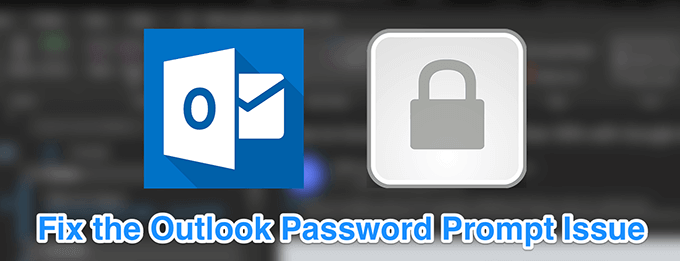
Bez ohledu na to existuje několik kontrol a oprav, které se mohou pokusit zbavit chyby v aplikaci Outlook v počítači.
Odebrat vaše pověření ze Správce pověření
Pokud to ještě nevíte, počítač se systémem Windows je dodáván s názvem Správce pověření, který umožňuje ukládat a spravovat přihlašovací údaje pro různé služby. Uloží také uživatelská jména a hesla pro váš účet Outlook. Někdy tyto uložené podrobnosti mohou narušovat fungování aplikace a mohou způsobit, že aplikace Outlook bude nadále požadovat heslo.
Chcete-li to opravit, vše, co musíte udělat, je vymazat vaše přihlašovací údaje do aplikace Outlook ve Správci pověření. na vašem počítači.
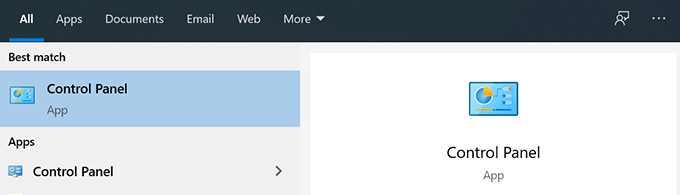
- Na následující obrazovce klikněte na Uživatelské účty.
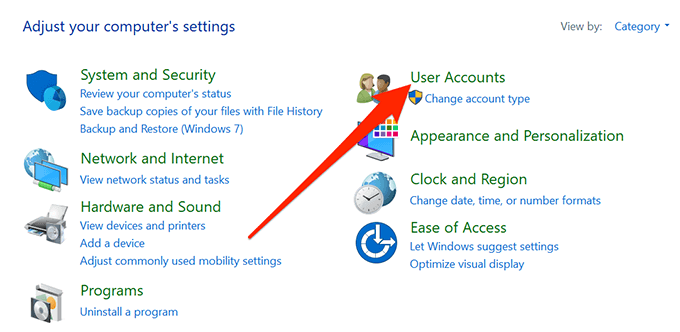
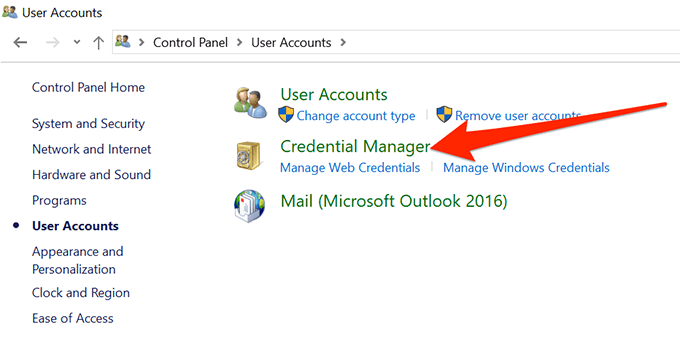
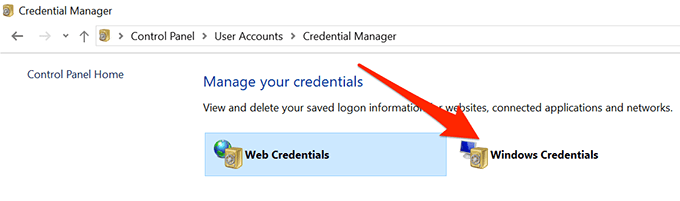
- Projděte uložené přihlašovací údaje a najděte ty, které mají ve svém názvu slovo Outlook. Poté otevřete všechny z nich a kliknutím na Odebratje odeberte z počítače.
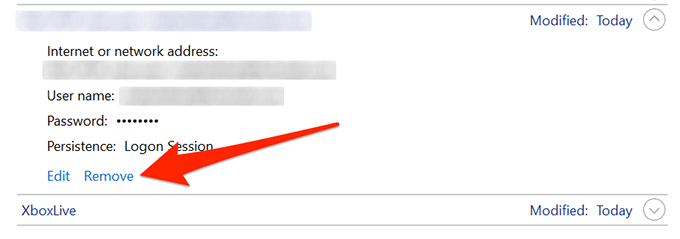
Povolit možnost zapamatování hesla
Mnoho webů a aplikací vám nabízí funkci zapamatování vašeho hesla, takže jej nemusíte zadávat pokaždé, když vstoupíte na web nebo aplikaci. Aplikace Outlook má tuto funkci také a může se stát, že vy nebo někdo zrušíte možnost zapamatovat si své heslo.
In_content_1 all: [300x250] / dfp: [640x360]->To je důvod, proč aplikace Outlook stále žádá o heslo a povolením této možnosti by se to mělo opravit.
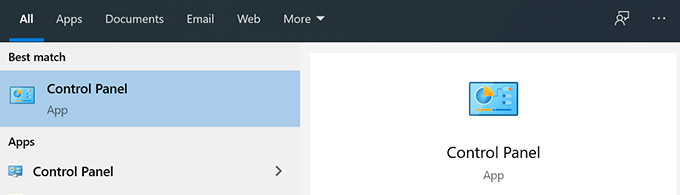
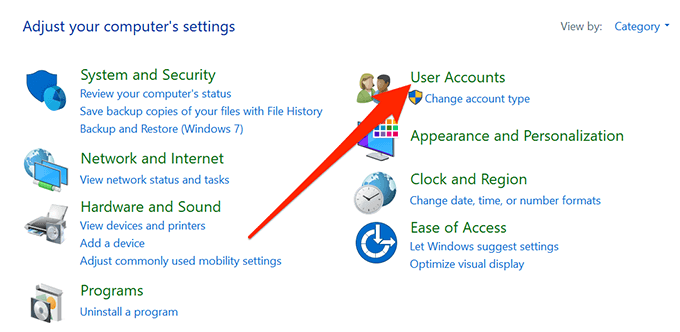
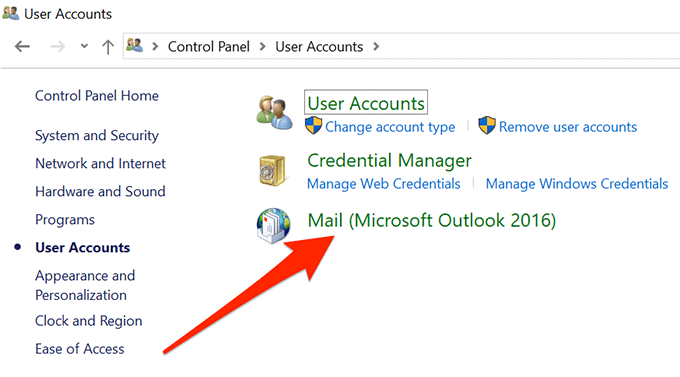
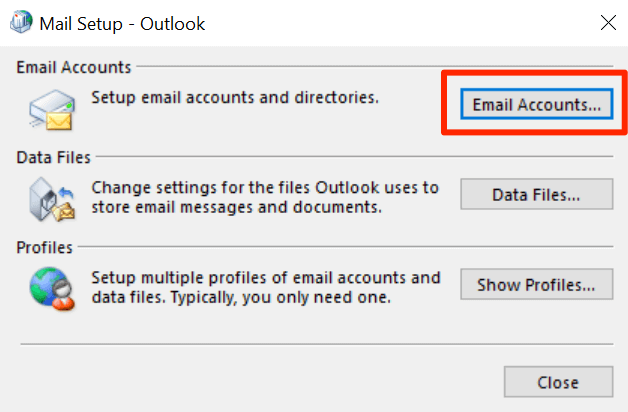
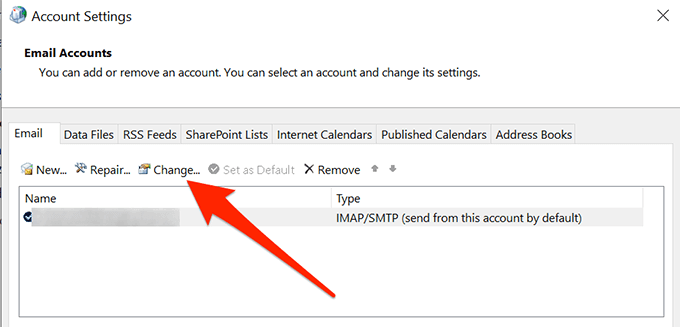
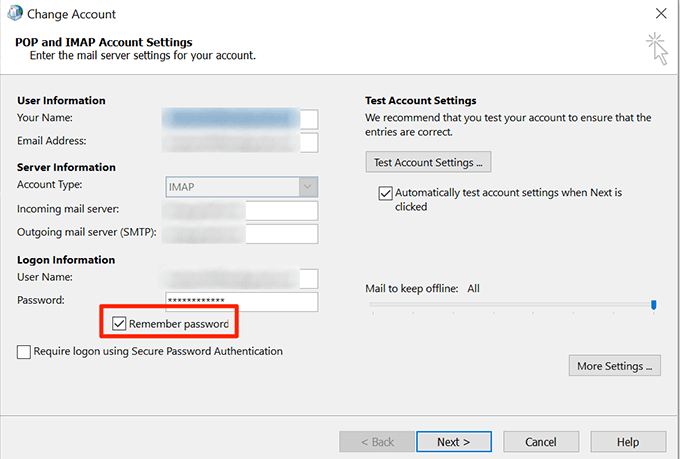
Zakázat možnost Vždy vyzvat k přihlášení
Pokud používáte e-mailový účet Exchange s aplikací Outlook, existuje možnost, která vám umožní, aby aplikace Outlook vyzvala k zadání hesla při každém přístupu. Pokud jste tuto možnost nezakázali nebo si nejste jisti, její vypnutí by pravděpodobně mělo problém vyřešit.
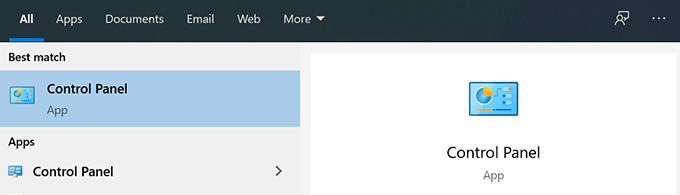
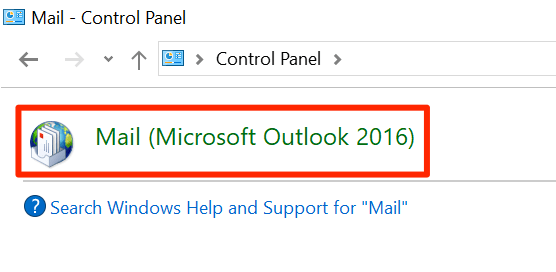
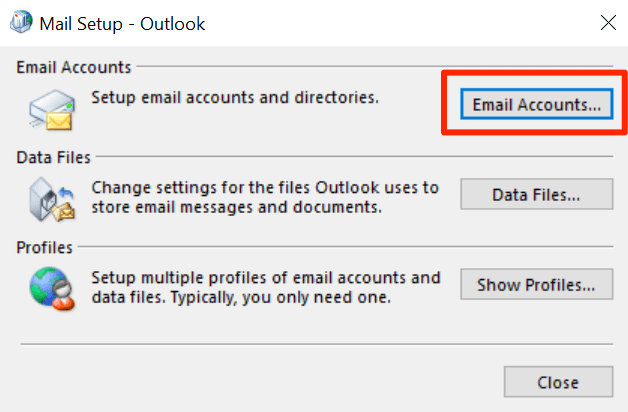
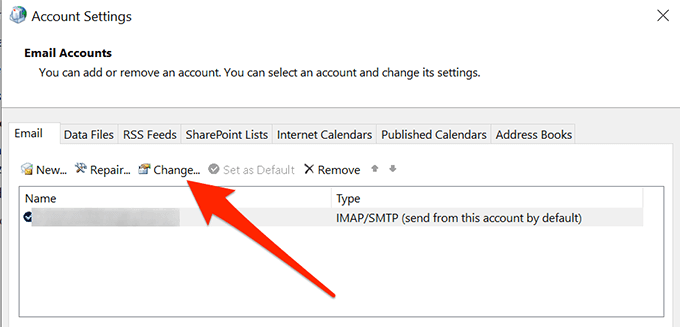
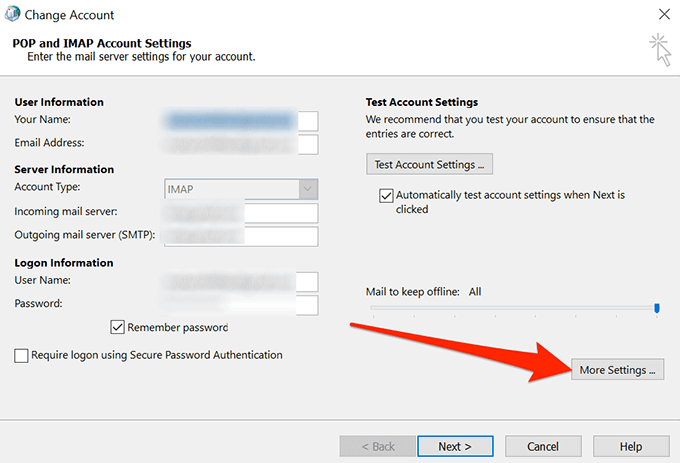
Vytvořit a použít nový profil aplikace Outlook
Aplikace Outlook používá metodu profilu k rozlišení jednoho uživatele od jiného. Pokud se vyskytne problém s profilem používaným v aplikaci, mělo by se za to vyřešit vytvoření a použití nového profilu.
Vytvoření nového profilu pro aplikaci Outlook je poměrně snadné a lze to provést pomocí samotná aplikace.
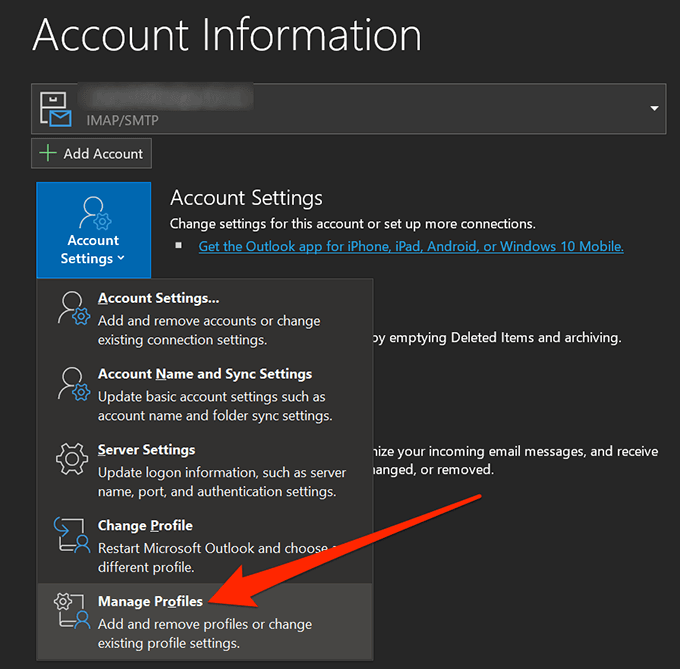
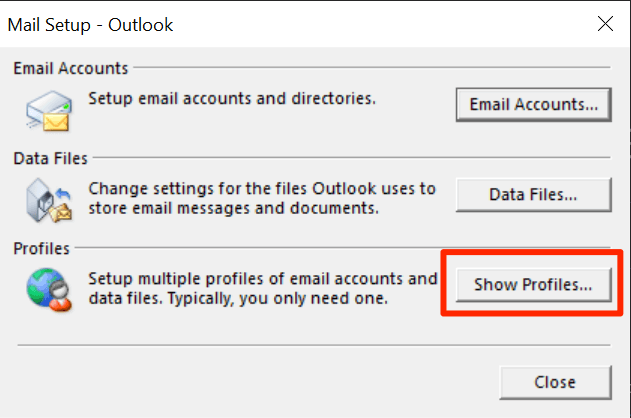
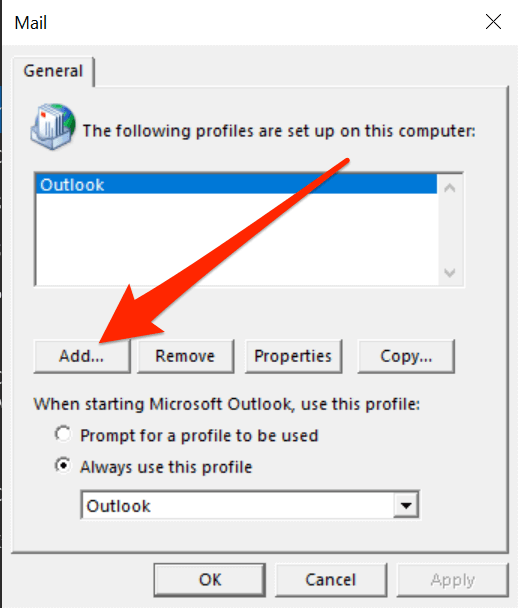
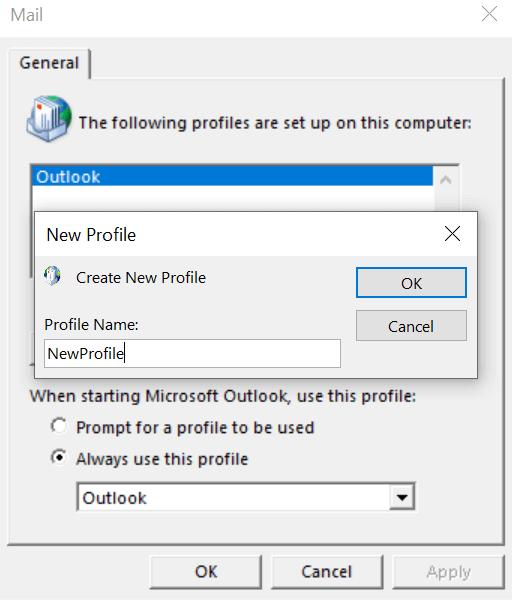
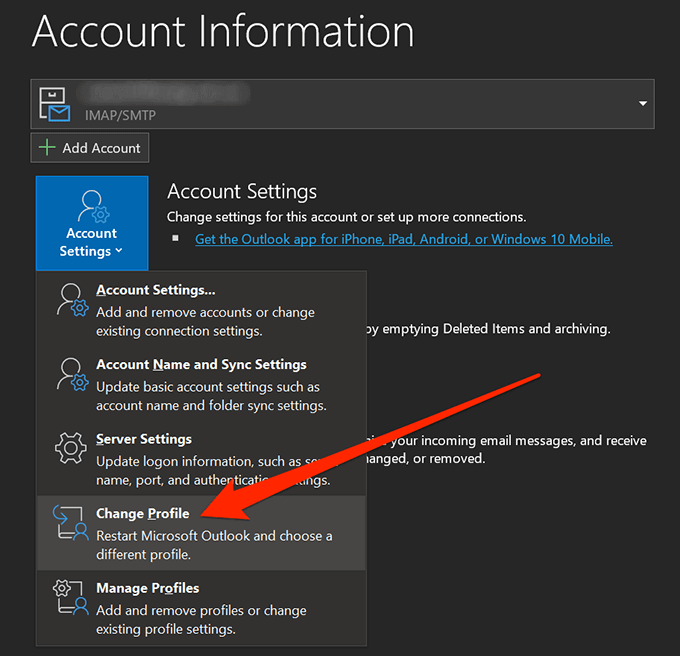
Aktualizujte verzi aplikace Outlook
Stará verze aplikace Outlook může být také jedním z důvodů, proč Aplikace Outlook stále vyžaduje heslo. Staré verze mají často chyby a problémy s nimi, které byly opraveny v novějších verzích.
Aktualizace aplikace Outlook na nejnovější verzi by měla problém vyřešit.
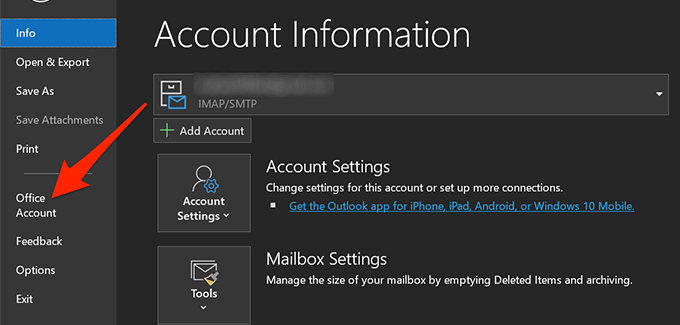
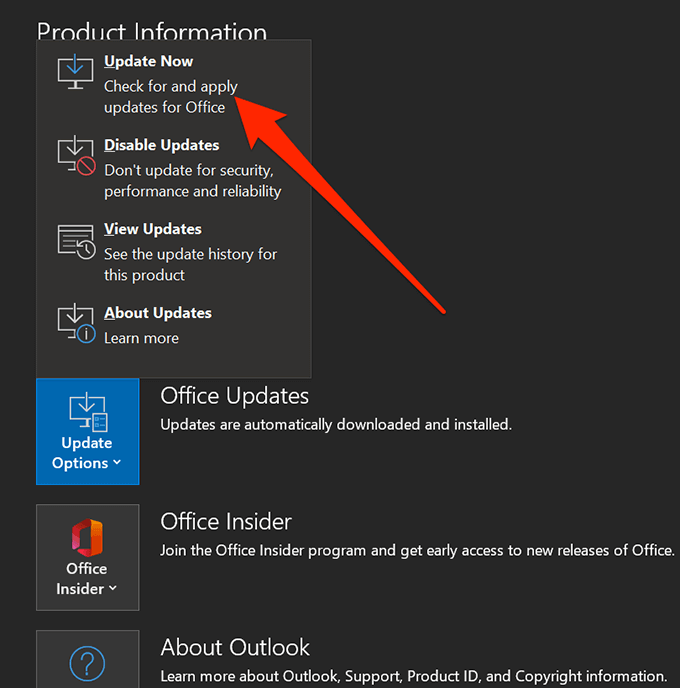
Spusťte aplikaci Outlook v nouzovém režimu
Nakonec, pokud nic nefunguje, možná budete chtít zkuste aplikaci otevřít v nouzovém režimu a zjistit, zda aplikace Outlook stále vyžaduje vaše heslo. Nouzový režim zakáže všechny nepodstatné položky v aplikaci, takže pokud se vyskytne problém s jakýmkoli prvkem, mělo by se to ignorovat a přesto spustit aplikaci.
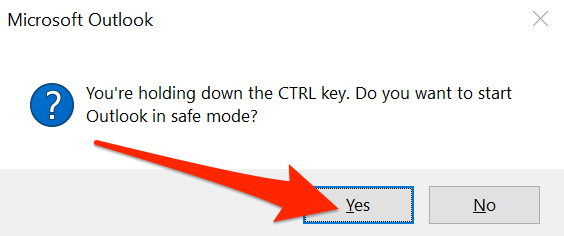
Musíš zadat heslo pokaždé, když něco uděláte v Outlooku, je opravdu nepříjemné a budete se chtít zbavit to co nejdříve. S několika dostupnými metodami můžete problém snadno vyřešit a v aplikaci Outlook ve svém počítači již nikdy nebudete dostávat žádné výzvy k zadání hesla.
Pokud jsme vám pomohli vyřešit problém na vašem počítači, rádi bychom o něm věděli. . Prosím, dejte nám vědět v sekci níže.